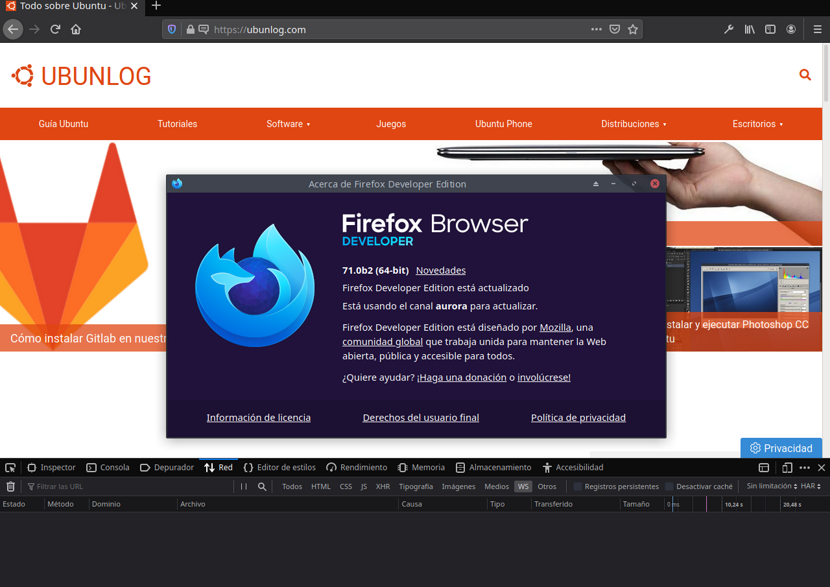Firefox Quantum
Ilang araw na ang nakakalipas ang koponan sa pag-unlad ng Firefox DevTools ay naglabas ng bagong WebSocket Inspector para sa Firefox, binalak na pinakawalan para sa Firefox bersyon 71. Ang bagong tampok ay magagamit bilang isang API at pinapayagan kang lumikha ng isang paulit-ulit na koneksyon sa pagitan ng isang client at isang server.
Dahil ang API ay nagpapadala at tumatanggap ng data anumang oras, Pangunahin itong ginagamit sa mga application na nangangailangan ng real-time na komunikasyon. Ayon sa mga tagabuo ng pagpapaandar, kahit na posible na direktang gumana sa API, ang ilang mga umiiral na aklatan ay kapaki-pakinabang at makatipid ng oras. Makakatulong ang mga library na ito sa mga pagkabigo sa koneksyon, proxy, pagpapatotoo at pahintulot, kakayahang sumukat, at marami pa.
Ang Firefox DevTools WebSocket Inspector ay kasalukuyang sumusuporta sa Socket.IO at SockJS At ayon sa koponan ng pag-unlad, susuportahan ang iba pang media sa lalong madaling panahon, kasama ang SignalR at WAMP.
WebSocket Inspector bahagi ito ng interface ng gumagamit ng panel na "Network" sa DevToolsHabang nai-filter mo na ang nilalaman para sa bukas na mga koneksyon sa WS sa panel na ito, ngunit hanggang ngayon, walang posibilidad na makita ang aktwal na data na inilipat sa pamamagitan ng mga frame ng WS.
Tungkol sa WebSocket Inspector
Ang bagong WebSocket Inspector ay kasalukuyang sumusuporta sa Socket.IO, SockJS, at JSON at ayon sa koponan ng pag-unlad, unti-unting mayroong higit na suporta, kabilang ang SignalR at WAMP. Ang kapaki-pakinabang na data batay sa mga protokol na ito ay sinusuri at ipinapakita bilang isang napapalawak na puno para sa madaling inspeksyon. Gayunpaman, maaari mo pa ring makita ang hilaw na data (tulad ng isinumite sa feed).
WebSocket Inspector Mayroon itong interface ng gumagamit na nag-aalok ng bagong panel na «Mga Mensahe» na maaaring magamit upang siyasatin ang mga frame ng WS na ipinadala at natanggap sa pamamagitan ng napiling koneksyon sa WS.
Sa panel na ito ng mga mensahe ", ipinadala ang data ng frame ay ipinapakita gamit ang isang berdeng arrow at ang mga natanggap na mga frame ay ipinapakita gamit ang isang pulang arrow. Upang tumuon sa mga tukoy na mensahe, posible na salain ang mga frame.
Habang ang mga haligi ng "Data" at "Oras" ay makikita bilang default, samantala, nag-aalok sila ng mga pagpipilian upang ipasadya ang interface upang maipakita ang higit pang mga haligi sa pamamagitan ng pag-right click sa header. Kapag pumili ka ng isang bloke mula sa listahan, isang preview ang ipapakita sa ilalim ng panel na "Mga Mensahe."
Sa kabilang banda, maaari mo ring gamitin ang pindutang I-pause / Magpatuloy sa toolbar ng panel ng Network upang ihinto ang pagkagambala ng trapiko.
Ang koponan ng Ang Firefox DevTools ay gumagana pa rin sa ilang mga puntos sa bersyon na ito. Kasama rito: isang madaling gamiting manonood ng binary data, na nagpapahiwatig ng mga saradong koneksyon, mas maraming mga protocol (SignalR at WAMP tulad ng nabanggit sa itaas), at pag-export ng mga frame.
Patuloy na nagpapabuti ang WebSocket Inspector, ngunit ang koponan ng FireTox DevTools ginawang magagamit ito sa mga developer na nais na subukan ito bago ang petsa ng paghahatid. WebSocket Inspector Magagamit ito ngayon sa Firefox Developer Edition 70. Ilalabas ito sa Firefox 71. Para sa ilang mga developer, ito ay isang pangunahing pagpapahusay sa browser ng Firefox.
Paano mag-install Ang Firefox Developer Edition sa Ubuntu at mga derivatives?
Para sa mga interesadong gumamit ng WebSocket Inspector ngayon, i-download at i-install lamang ang Firefox Developer Edition.
Upang magawa ito, ang unang bagay na kailangan nilang gawin ay buksan ang isang terminal sa iyong system (magagawa nila ito sa key na kombinasyon ng Ctrl + Alt + T) at sa loob nito ay mai-type namin ang sumusunod na utos upang idagdag ang sumusunod na imbakan sa system.
sudo add-apt-repository ppa:ubuntu-mozilla-daily/firefox-aurora -y sudo apt update
Ngayon na lang kailangan nating isagawa ang sumusunod na utos sa terminal:
sudo apt install firefox
Kung hindi mo nais na idagdag ang imbakan o i-uninstall ang kanilang bersyon ng Firefox na mayroon sila sa system, maaaring mag-download ng Firefox Developer Edition package, mula sa link sa ibaba.
Pagkatapos, kailangan lang nating i-unzip ang package, Maaari itong magawa mula sa terminal gamit ang sumusunod na utos:
tar xjf firefox-71.0b2.tar.bz2
Pagkatapos ay ipinasok namin ang direktoryo na may:
cd firefox
At pinatakbo nila ang browser gamit ang sumusunod na utos:
./firefox